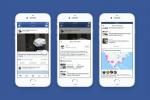Το Photoshop μπορεί να έχει «φωτογραφία» στο όνομά του, αλλά έχει σχεδιαστεί για όλες τις δημιουργικές δυνατότητες, συμπεριλαμβανομένης της εργασίας με κείμενο. Είναι επίσης επεκτάσιμο, χωρίς να περιορίζεται στις γραμματοσειρές που είναι προεγκατεστημένες ή βρίσκονται ήδη στον υπολογιστή σας. Αυτά είναι καλά νέα, επειδή αυτές οι γραμματοσειρές στοκ δεν είναι αρκετά καλές για εσάς, έτσι δεν είναι; Φυσικά και όχι. Χρειάζεστε μια γραμματοσειρά που ξεχωρίζει επειδή έχετε ένα μήνυμα που πρέπει να ξεχωρίζει και οι Times New Roman δεν θα το κόψουν. Ευτυχώς, η προσθήκη γραμματοσειράς στο Photoshop είναι εύκολη, αλλά υπάρχουν μερικοί τρόποι για να το κάνετε, οι οποίοι διαφέρουν ελαφρώς ανάλογα με το λειτουργικό σας σύστημα.
Χρησιμοποιώντας το Typekit για να προσθέσετε γραμματοσειρές στο Photoshop
Adobe Typekit είναι μια βιβλιοθήκη γραμματοσειρών για το Creative Cloud που περιλαμβάνει και τα δύο δωρεάν και επιλογές επί πληρωμή. Το ωραίο με τη χρήση του Typekit είναι ότι η γραμματοσειρά συγχρονίζεται αυτόματα με όλο το Creative Cloud προγράμματα σε όλους τους υπολογιστές σας και οι γραμματοσειρές μπορούν επίσης να συγχρονιστούν με το σύστημά σας για χρήση από μη Adobe προγράμματα.

1. Πρόσβαση στο Typekit
Πρώτα, βεβαιωθείτε ότι είστε συνδεδεμένοι στο διαδίκτυο για να χρησιμοποιήσετε το Typekit. Στη συνέχεια, μέσα από τη γραμμή μενού του Photoshop, μεταβείτε στο Type > Add Fonts From Typekit. (Μια άλλη εναλλακτική είναι να κάνετε κλικ στο Add Fonts From Typekit στο επάνω μέρος του αναπτυσσόμενου μενού γραμματοσειρών.) Το Typekit θα ανοίξει στη συνέχεια μέσα σε ένα πρόγραμμα περιήγησης ιστού.
Σχετίζεται με
- Οι καλύτερες εναλλακτικές λύσεις Photoshop
- Πώς να αλλάξετε το χρώμα ενός αντικειμένου στο Photoshop με τρία απλά βήματα
- Πώς να εγκαταστήσετε τα πινέλα Photoshop (και πού να τα βρείτε δωρεάν)
2. Βρείτε τη γραμματοσειρά σας
Χρησιμοποιώντας την αναζήτηση και πλοήγηση Typekit, βρείτε τη γραμματοσειρά που σας αρέσει. Όταν κατευθύνεστε στο Typekit απευθείας από την εφαρμογή Photoshop, μεταφέρεστε αυτόματα στη σελίδα που περιλαμβάνει γραμματοσειρές που αποτελούν μέρος της συνδρομής σας στο Creative Cloud — θα δείτε το "My Library" επιλεγμένο στο επάνω μέρος του σελίδα. Χρησιμοποιήστε τα εργαλεία φίλτρου στα δεξιά για να βρείτε τη γραμματοσειρά που σας αρέσει.
Προτεινόμενα βίντεο
Μπορείτε να πλοηγηθείτε έξω από τη Βιβλιοθήκη μου στην Πλήρη βιβλιοθήκη και στο Marketplace, αλλά οι γραμματοσειρές που βρίσκονται σε αυτά τα σημεία δεν περιλαμβάνονται όλες στο πρόγραμμα Creative Cloud και θα απαιτήσουν πρόσθετες αγορές. Αν αναζητάτε δωρεάν γραμματοσειρές, μείνετε στην επιλογή Η Βιβλιοθήκη μου.

3. Ανοίξτε τη γραμματοσειρά και συγχρονίστε.
Μόλις βρείτε μια γραμματοσειρά που σας αρέσει, ανοίξτε τη σελίδα γραμματοσειράς για να δείτε όλες τις ποικιλίες. Για να κάνετε λήψη ολόκληρης της οικογένειας γραμματοσειρών και κάντε κλικ στο κουμπί "συγχρονισμός όλων" στην κορυφή. Εάν θέλετε μόνο μία γραμματοσειρά στην οικογένεια, απλώς κάντε κλικ στο πράσινο κουμπί συγχρονισμού δίπλα στο όνομα της μεμονωμένης γραμματοσειράς.

4. Περιμένετε να ολοκληρωθεί ο συγχρονισμός
Το Typekit θα συγχρονιστεί αυτόματα με τις εφαρμογές σας Creative Cloud. Βεβαιωθείτε ότι η εφαρμογή Creative Cloud (όχι μόνο το Photoshop, αλλά η εφαρμογή που ελέγχει για ενημερώσεις) είναι ανοιχτή και ότι είστε συνδεδεμένοι στο λογαριασμό σας. Περιμένετε να ολοκληρωθεί ο συγχρονισμός — εάν έχετε ενεργοποιήσει τις ειδοποιήσεις Creative Cloud, θα εμφανιστεί ένα αναδυόμενο παράθυρο όταν ολοκληρωθεί ο συγχρονισμός. Μπορείτε επίσης να ελέγξετε την κατάσταση μιας γραμματοσειράς μέσα στην εφαρμογή Creative Cloud μεταβαίνοντας στην επιλογή "στοιχεία" και, στη συνέχεια, "γραμματοσειρές".
5. Χρησιμοποιήστε τη γραμματοσειρά σας
Μόλις συγχρονιστεί η γραμματοσειρά, θα είναι διαθέσιμη στο αναπτυσσόμενο μενού γραμματοσειράς Photoshop. Μπορείτε επίσης να διευκολύνετε την εύρεση κάνοντας κλικ στο εικονίδιο Typekit ή Tk για να δείτε μόνο τις γραμματοσειρές Typekit. Ορισμένα προγράμματα πρέπει να επανεκκινηθούν πριν αποκτήσουν πρόσβαση στη γραμματοσειρά, αλλά το Photoshop δεν είναι ένα από αυτά.
Εγκατάσταση μιας γραμματοσειράς που έχετε λάβει στο Photoshop
Το Photoshop δεν περιορίζεται μόνο στις γραμματοσειρές Typekit — μπορείτε να κάνετε λήψη και να χρησιμοποιήσετε σχεδόν οποιαδήποτε γραμματοσειρά από οποιαδήποτε τοποθεσία, όπως Γραμματοσειρά Σκίουρος, το οποίο προσφέρει μια μεγάλη ποικιλία από δωρεάν γραμματοσειρές. Το Photoshop υποστηρίζει γραμματοσειρές με όνομα αρχείου που τελειώνει σε .otf, .ttf, .pfb και .pfm και ακόμη και μεταβλητές γραμματοσειρές. Μόλις κατεβάσετε τη γραμματοσειρά, ωστόσο, υπάρχει μια διαδικασία προσθήκης της γραμματοσειράς στο Photoshop και δεν θα συγχρονιστεί αυτόματα στους διαφορετικούς υπολογιστές σας. Τα ακριβή βήματα θα διαφέρουν μεταξύ συστημάτων Mac και PC. (Δουλεύετε σε παλαιότερο υπολογιστή; Η Adobe έχει οδηγίες για παλαιότερα λειτουργικά συστήματα.)
1. Κλείστε το Photoshop, εάν εκτελείται ήδη
Είναι καλή ιδέα να κλείσετε και άλλες ενεργές εφαρμογές, τουλάχιστον εκείνες όπου θέλετε να χρησιμοποιήσετε τη γραμματοσειρά.
2. Βρείτε τη γραμματοσειρά
Από προεπιλογή, η γραμματοσειρά πιθανότατα προσγειώθηκε στον φάκελο "Λήψεις", εκτός και αν αλλάξετε τον προορισμό κατά τη λήψη του αρχείου. Ανοίξτε το φάκελο λήψης στο Finder και εντοπίστε το αρχείο. Εάν το αρχείο λήφθηκε ως .zip, κάντε διπλό κλικ για να το αποσυμπιέσετε.
3. Προεπισκόπηση και εγκατάσταση
Κάντε διπλό κλικ στο αρχείο γραμματοσειράς (θα πρέπει να τελειώνει σε .otf ή .ttf) για να το ανοίξετε στο Βιβλίο γραμματοσειρών. Εδώ, μπορείτε να κάνετε προεπισκόπηση της γραμματοσειράς για να επιβεβαιώσετε ότι είναι αυτό που θέλετε. Απλώς κάντε κλικ στο κουμπί Εγκατάσταση και θα είναι πλέον διαθέσιμο σε οποιαδήποτε εφαρμογή.
Από προεπιλογή, το Font Book θα εγκαταστήσει γραμματοσειρές στον κατάλογο ενός χρήστη. Εάν έχετε πολλούς χρήστες στον υπολογιστή σας και θέλετε η γραμματοσειρά να είναι διαθέσιμη σε όλους, μπορείτε αλλάξτε αυτήν τη συμπεριφορά στις προτιμήσεις του Βιβλίου γραμματοσειρών, επιλέγοντας «Υπολογιστής» ως προεπιλεγμένη εγκατάσταση τοποθεσία.
Εγκατάσταση γραμματοσειράς στο Photoshop σε υπολογιστή με Windows
1. Βρείτε τη γραμματοσειρά
Ανοίξτε το φάκελο στον οποίο κατεβάσατε τη γραμματοσειρά και εντοπίστε τη γραμματοσειρά. Εάν η γραμματοσειρά έρχεται σε αρχείο zip, αποσυμπιέστε πρώτα το αρχείο.
2. Επιλέξτε και κάντε κλικ στην εγκατάσταση
Επισημάνετε όλες τις γραμματοσειρές που θέλετε να εγκαταστήσετε — μπορείτε να κάνετε περισσότερες από μία κάθε φορά. Το Shift-click θα επιλέξει μια ταξινομημένη ομάδα, το control-click θα επιλέξει γραμματοσειρές που δεν είναι ακριβώς η μία δίπλα στην άλλη. Με τις γραμματοσειρές επιλεγμένες, κάντε δεξί κλικ και επιλέξτε εγκατάσταση.
Τώρα μπορείτε να ανοίξετε το Photoshop (ή οποιαδήποτε άλλη εφαρμογή) για να επιβεβαιώσετε ότι η γραμματοσειρά έχει εγκατασταθεί σωστά.
Και αυτό είναι!
Κοιτάξτε καλά, τιτάνα των γραμματοσειρών. Είστε έτοιμοι να μεταφέρετε την ηλεκτρονική κάρτα DIY, την πρόσκληση γάμου ή την αφίσα που σας δίνει κίνητρα στο επόμενο επίπεδο. Αλλά δίκαιη προειδοποίηση: Η είσοδος στον κόσμο των γραμματοσειρών aftermarket μπορεί γρήγορα να μετατραπεί σε μια μακρά πτώση σε μια σκοτεινή τρύπα κουνελιού. Το ευρύ φάσμα των διαθέσιμων επιλογών μπορεί να κάνει το όνειρο ενός σχεδιαστή πραγματικότητα, αλλά ο συντριπτικός αριθμός των επιλογών σημαίνει ότι η εύρεση της τέλειας γραμματοσειράς είναι απλά αδύνατη. Θυμηθείτε λοιπόν να αναπνέετε — και καλή τύχη εκεί έξω.
Συστάσεις των συντακτών
- Πώς να αποκτήσετε δωρεάν το Photoshop
- Πώς να κάνετε ένα φόντο διαφανές στο Photoshop
- Πώς να δημιουργήσετε και να εγκαταστήσετε ενέργειες του Photoshop για να επιταχύνετε τη ροή εργασιών επεξεργασίας
- Πώς να δημιουργήσετε ένα υδατογράφημα: Ένας γρήγορος και εύκολος τρόπος για να προστατεύσετε τις φωτογραφίες σας
- GIMP vs. Photoshop
Αναβαθμίστε τον τρόπο ζωής σαςΤο Digital Trends βοηθά τους αναγνώστες να παρακολουθούν τον γρήγορο κόσμο της τεχνολογίας με όλα τα τελευταία νέα, διασκεδαστικές κριτικές προϊόντων, διορατικά editorial και μοναδικές κρυφές ματιές.